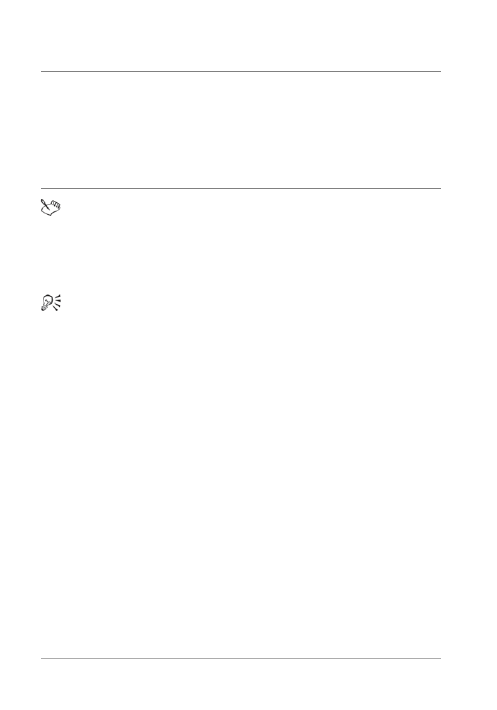
230
Guide d’utilisation de Corel PaintShop Pro X7
Les modifications que vous apportez dans la boîte de dialogue
Options automatiques des couleurs sont appliquées lorsque
vous utilisez les boutons Contraste, Courbes et Niveaux du pavé
Auto de la boîte de dialogue Courbes.
Vous pouvez utiliser la commande Niveaux pour déployer
l’histogramme pour une photo prise avec une exposition
incorrecte. Cette fonction peut vous être utile avant d’utiliser la
commande Courbes.
Vous pouvez utiliser le zoom de la boîte de dialogue pour
définir l’affichage de l’image dans les volets Avant et Après.
Pour convertir les pixels d’une photo en noir et blanc
Espace de travail Édition
1 Sélectionnez Réglage Luminosité et contraste Seuil.
La boîte de dialogue Seuil s’affiche.
2 Dans la zone Seuil, tapez ou définissez la valeur de luminosité des
pixels qui déterminera les pixels à changer en blanc (situés au-dessus
du seuil) et les pixels à changer en noir (situés au-dessous du seuil).
Les valeurs sont comprises entre 1 et 255. Des valeurs faibles
permettent d’obtenir davantage de pixels blancs, alors que des
valeurs élevées permettent d’obtenir davantage de pixels noirs.
3 Cliquez sur OK.
Rétablir les valeurs d’origine
Cliquez sur le bouton Réinitialiser
situé en regard des pipettes de
couleurs.
Vous pouvez également cliquer sur le
bouton Réinitialiser avec la valeur par
défaut situé en regard du bouton
Enregistrer le paramètre par défaut.
Vous pouvez également